
Bootstrap에서 툴팁을 사용하는 방법은 무엇입니까? 다음 글에서는 Bootstrap5의 팝업 프롬프트와 툴팁 구성 요소의 사용법을 소개하겠습니다. 도움이 되길 바랍니다!
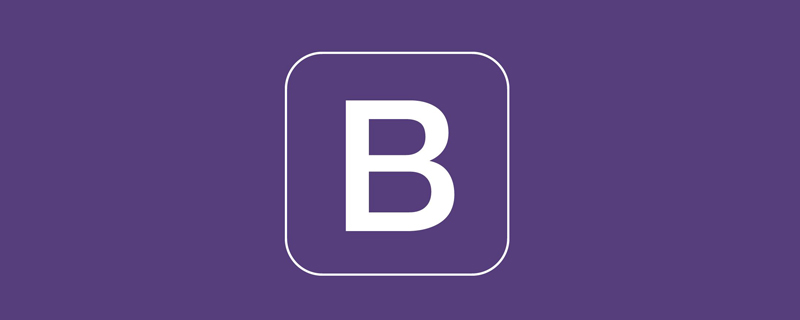
팝오버와 툴팁이라는 두 가지 컨트롤에 대해 이야기해 보겠습니다. 이 두 구성 요소는 단일 기능을 가지며 사용하기가 매우 간단합니다. [관련 권장사항: "bootstrap Tutorial"]
1 예시
1.1 참고사항
팝오버 플러그인 사용 시 주의사항:
1.2 어디에서나 팝오버 활성화
페이지의 모든 팝오버를 초기화하는 한 가지 방법은 data-bs-toggle 속성을 통해 선택하는 것입니다:
1.3 컨테이너 옵션을 사용하세요
특정할 때 상위 요소의 스타일이 팝오버를 방해하는 경우 팝오버의 HTML이 해당 요소 내에 나타나도록 사용자 정의 컨테이너를 지정해야 합니다. 예제 팝오버가 버튼 클래스에 추가된다는 점을 제외하면 이 항목과 위 항목 사이에는 표시에 차이가 없습니다.
ID를 사용하시면 더 이해하기 쉬울 것 같습니다
2 팝업 방향 변경
팝업 프롬프트 정보를 위쪽, 오른쪽, 아래쪽, 왼쪽 4가지 방향으로 만들 수 있습니다. 사용법도 매우 간단합니다. 버튼 속성에 data-bs-placement="position"을 추가하기만 하면 됩니다. 여기서 위치는 위쪽, 아래쪽, 왼쪽 또는 오른쪽이 될 수 있습니다.
표시할 위치는 충분한 공간이 있어야 하며, 그렇지 않으면 자동으로 적절한 위치를 찾아 상단에 표시되도록 설정했지만 상단이 이미 브라우저 상단에 있는 경우, 하단에 표시됩니다.
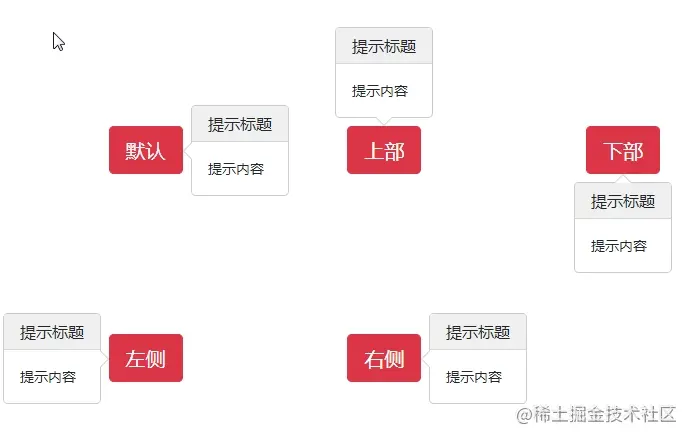
3 어디에서나 다시 닫으세요
기본적으로 버튼을 클릭하면 프롬프트 메시지가 표시되고, 다시 버튼을 클릭하면 메시지가 숨겨집니다. 그렇지 않으면 메시지가 항상 표시됩니다. 이전에 표시된 프롬프트 정보를 닫기 위해 아무 곳이나 다시 클릭하려면 버튼에data-bs-trigger="focus"属性,并在js文件中增加trigger: 'focus'를 추가해야 합니다.
올바른 브라우저 간 및 플랫폼 간 동작을 달성하려면 버튼 태그 대신 a 태그를 사용해야 하며 tabindex 속성도 포함해야 합니다.
Popovers
Tooltips는 Popover와 매우 유사하며 선택적으로 로드되며 직접 초기화해야 합니다. 그 디스플레이도 예약된 공간에 따라 자동으로 조정됩니다. 팝업 팁과 달리 도구 설명은 버튼 위에 마우스를 올리면 표시되고, 마우스를 떼면 클릭할 필요 없이 자동으로 숨겨집니다.
1 도구 설명 적용 코드
는 기본적으로 팝업 프롬프트와 유사합니다. 도구 설명이 적용되려면 이 코드가 페이지에 포함되어야 합니다.
var tooltipTriggerList = [].slice.call(document.querySelectorAll('[data-bs-toggle="tooltip"]')) var tooltipList = tooltipTriggerList.map(function (tooltipTriggerEl) { return new bootstrap.Tooltip(tooltipTriggerEl) })
2 툴팁 예시
툴팁은 일반적으로 버튼과 링크에 기능을 설명하는 데 사용되며, 이미지에도 사용할 수 있습니다. title의 값은 마우스를 올렸을 때 표시되는 내용이며, html 요소를 사용할 수 있습니다.
링크에는 기본 제목 속성이 있으며 해당 프롬프트 텍스트가 브라우저 상태 표시줄에 표시됩니다.
工具提示
3 툴팁 표시 위치
는 팝업 프롬프트와 같이 위쪽, 아래쪽, 왼쪽, 오른쪽의 4가지 툴팁 방향을 지원합니다.
4는 기사의 프롬프트에 사용됩니다.
吐司消息
두 프롬프트의 텍스트 부분은 HTML 및 부트스트랩의 공통 클래스를 사용할 수 있습니다. , 간격, 타이포그래피, 글꼴, 색상 등을 설정하고 직접 시도하여 더 멋진 효과를 만들 수 있습니다.
부트스트랩에 대한 자세한 내용을 보려면부트스트랩 기본 튜토리얼을 방문하세요! !
위 내용은 Bootstrap에서 툴팁을 사용하는 방법은 무엇입니까? 프롬프트 구성 요소의 사용에 대한 간략한 분석의 상세 내용입니다. 자세한 내용은 PHP 중국어 웹사이트의 기타 관련 기사를 참조하세요!